Cómo instalar nuevas compilaciones de Windows 10 Preview sin problemas
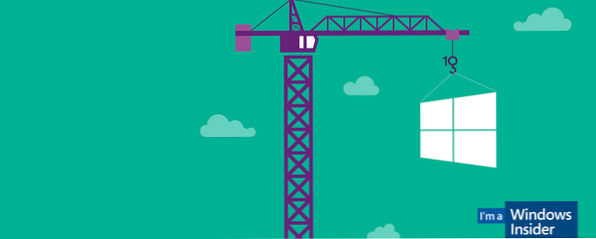
Una nueva Vista previa técnica de Windows 10 3 Maneras sencillas de instalar Vista técnica de Windows 10 3 Formas sencillas de instalar la Vista previa técnica de Windows 10 Puede probar la Vista técnica de Windows 10 de forma gratuita y ayudar a Microsoft a perfeccionar su nuevo sistema operativo estrella. Antes de instalarlo, asegúrese de elegir el mejor método para sus necesidades. Leer más Build 9879 fue lanzado hace unos días. Le mostraremos cómo obtener nuevas compilaciones automáticamente, actualizarlas manualmente, evitar errores y dónde descargar nuevas imágenes ISO.
Varias imágenes nuevas en este Windows 10 Windows 10 en imágenes: un recorrido guiado por la vista previa técnica Windows 10 en cuadros - un recorrido guiado por la vista previa técnica El avance técnico de Windows 10 ya está disponible para todos. Aparte de algunos errores, parece prometedor. Lo guiaremos a través de la nueva captura de pantalla de Windows una a la vez. Leer más build está basado en comentarios directos de los usuarios. Ahora puede deshabilitar los nuevos botones de la barra de tareas Búsqueda y Vista de tareas, se han mejorado las animaciones, Snap Assist funciona en varios monitores y OneDrive tiene sincronización selectiva. El blog de Windows cubre los cambios completos en la versión 9879 en detalle..
Al parecer, esta es también la última actualización importante para 2014.
¿Cómo consigo la nueva construcción?
En general, las nuevas versiones se entregan automáticamente a través de Windows Update Windows Update: todo lo que necesita saber Windows Update: todo lo que necesita saber ¿Windows Update está habilitado en su PC? Windows Update lo protege de las vulnerabilidades de seguridad al mantener actualizados Windows, Internet Explorer y Microsoft Office con los últimos parches de seguridad y correcciones de errores. Lee mas .
Puede establecer un período de tiempo para el mantenimiento automático, es decir, una ventana de mantenimiento para que se ejecute Windows Update. Para hacer esto a través del Panel de Control, haga clic en el comienzo botón, buscar y abrir el actualizacion de Windows Ventana del Panel de control, haga clic en Cambiar ajustes, entonces Las actualizaciones se instalarán automáticamente durante la ventana de mantenimiento. Alternativamente, puede ir a través de la aplicación moderna. Ir a tu Menu de inicio, buscar y abrir Configuraciones de PC, ir Actualización y recuperación, abierto Vista previa de compilaciones, y haga clic Cambiar el tiempo que mi PC instala compilaciones de vista previa. En la ventana que se abre, cambia el tiempo debajo de. Ejecutar tareas de mantenimiento diariamente en.

Durante ese tiempo, su computadora debe estar encendida o en modo de suspensión y carga.
¿Por qué no recibí automáticamente la nueva versión?
O su computadora no estaba disponible durante la ventana de mantenimiento o alguna otra condición aún no se cumplió.
Lo más probable es que no se haya actualizado al timbre rápido cuando salió el Build 9860. Windows 10 está evolucionando - Esto es lo que hay de nuevo en el Build 9860 Windows 10 está evolucionando - Esto es lo que hay de nuevo en el Build 9860 características y proporciona adelantos en futuras versiones. Microsoft está transformando Windows 10 justo delante de nuestros ojos. Averigüe a dónde se dirige Windows. Lee mas . Con esa compilación, Microsoft divide la capa de Windows Insider de su modelo de progresión de anillo en un anillo rápido y lento. Los usuarios en el anillo rápido reciben nuevas construcciones inmediatamente. Algunas compilaciones se publican con problemas (conocidos), que se corrigen a través de Windows Update poco después. En el momento en que los usuarios en el anillo lento reciben la actualización, generalmente unos días después, la mayoría de los errores se han solucionado, lo que agrega una capa de seguridad.

Para cambiar al timbre rápido, desplácese a las compilaciones de Vista previa en la aplicación Configuración de PC (como se describe arriba y se ilustra a continuación) y seleccione su velocidad de actualización preferida en el menú desplegable.

Si su computadora estaba disponible, ya estaba en el timbre rápido y aún no ha recibido la actualización automáticamente, debe haber otros problemas que le impidan realizar la actualización manualmente. Los abordaremos más abajo.
¿Puedo obtener una imagen ISO para instalar la nueva compilación??
¡Sí! Microsoft cedió a los comentarios de los usuarios y decidió que ofrecerán imágenes ISO para todas las nuevas compilaciones de Windows 10 Preview. El problema es que esas compilaciones no estarán disponibles hasta que la actualización se lance al timbre lento. Las imágenes ISO estarán disponibles a través de Windows Insider.
¿Puedo obtener manualmente la nueva construcción?
Sí. Y aquí se pone un poco confuso. Microsoft dice que la compilación se distribuye a través de Windows Update, pero no puede activar la instalación a través del panel de control. En su lugar, vaya a su Menu de inicio, buscar y abrir Configuraciones de PC, ir Actualización y recuperación, abierto Vista previa de compilaciones, y haga clic Revisalo ahora.

¡Ayuda! ¿Qué significa este mensaje de error cuando intento instalar la nueva compilación??
La forma más rápida de encontrar una respuesta a esta pregunta, es buscar el código de error exacto en Google o Bing. Para evitar que ocurran errores en primer lugar, especialmente durante la instalación, siga los siguientes pasos.

Libere espacio en el disco
Microsoft advierte:
Algunos sistemas pueden ver un crecimiento del disco de 20GB + debido a la duplicación de instalación del controlador. En sistemas con poco espacio en disco, esto puede bloquear la configuración y causar una reversión a la compilación anterior.
Por esa razón, es una buena idea tener siempre un búfer de 20-30 GB en la unidad del sistema. Si actualmente no tiene esta cantidad de espacio disponible en su partición de Windows 10, puede ampliar su partición de Windows a través de la Administración de discos de Windows Cómo reducir y ampliar los volúmenes o particiones en Windows 7 Cómo reducir y ampliar los volúmenes o particiones en Windows 7 En Windows 7 y Windows Vista, cambiar el tamaño de sus volúmenes o volver a particionar su disco duro se ha vuelto mucho más fácil que en las versiones anteriores de Windows. Sin embargo, todavía hay algunos inconvenientes que le requerirán ... Leer más o con un administrador de particiones de terceros Administre sus particiones del disco duro como un profesional con EaseUS Partition Master [Windows] Administre sus particiones del disco duro como un profesional con EaseUS Partition Master [Windows] Cuando le pregunta a una multitud de técnicos sobre los administradores de partición de disco, muchas personas estarán de acuerdo en que EaseUS Partition Master es la mejor herramienta para el trabajo. ¿Por qué? Porque ofrece muchas funciones excelentes, pero sigue siendo fácil ... Lea más como la de EaseUs, que viene con opciones más avanzadas.
Brevemente, en Windows 10, abre el Menu de inicio, buscar dividir, haga clic en Crear y formatear particiones de disco duro. En Administración de discos, puede reducir los volúmenes (también conocidos como particiones) para expandir otros volúmenes.
Asegúrese de que la actualización de Windows haya completado todas las actualizaciones importantes
Una nueva compilación de vista previa no se instalará si hay actualizaciones importantes pendientes. Vaya a Windows Update mediante el Panel de control o la Configuración de PC, como se describe anteriormente, y buscar actualizaciones. Solo para estar seguros, reinicie una vez más después de que se instaló la última actualización.

La actualización no se inicia o dice "Inténtelo de nuevo más tarde" o se atasca
Si la actualización no se inicia, es posible que tenga que borrar manualmente el caché de Windows Update. Para hacer esto, detenga y reinicie Windows Update a través del símbolo del sistema. Iniciar un indicador de comandos elevado Una guía para principiantes a la línea de comandos de Windows Una guía para principiantes a la línea de comandos de Windows La línea de comandos le permite comunicarse directamente con su computadora e instruirla para que realice varias tareas. Leer más (clic derecho y Ejecutar como administrador) y escriba los siguientes comandos, uno después del otro:
parada neta wuauserv
cd \ windows
rd / s SoftwareDistribution
net start wuauserv
También eliminar el $ Windows. ~ BT en la carpeta C: \ Windows para eliminar las descargas inacabadas de la actualización. Asegúrese de que Windows Update haya instalado todas las actualizaciones importantes, reinicie su computadora y vuelva a intentarlo.
Si aún no puede realizar la actualización, diríjase al Foro de vista previa técnica de Windows 10 para obtener asistencia..
¿Eres un insider de Windows??
Si está utilizando la Vista previa técnica de Windows 10 y se siente como un insider, ahora puede obtener fondos de pantalla con estilo de Windows para su nuevo escritorio. Siéntete orgulloso mientras pruebas nuevas características de Windows 10.
¿Qué es lo que más te gusta de la última compilación de Windows 10 y cuál de tus funciones más esperadas faltan todavía? Pida un deseo, podría hacerse realidad, pero solo si lo comparte en los comentarios.!
Explorar más sobre: Software Updater, Windows 10.


